Робота з аркушами в Microsoft Excel

- 2344
- 52
- Hubert Hintz
Кожен користувач, який регулярно працює в таблицях Microsoft Excel, прагне виконати свою роботу в програмі більш комфортною, зручною та ефективною. Розробники Microsoft реалізували багато функцій та налаштувань, які дозволяють користувачеві якнайбільше вирішити завдання. Давайте розберемося, як працювати в Excel з аркушами, що це таке і чому вони потрібні.

Користувачі можуть впорядкувати дані в одній книзі
Листи необхідні, щоб користувачеві було зручніше працювати з даними в одній книзі. Цей підхід дозволяє уникати створення багатьох окремих документів, крім того, це дає більш широкі можливості для роботи з різними таблицями та даними. Якщо ваша інформація міститься в окремих файлах, взаємодія з нею буде складною.
Щоб полегшити навігацію, ви можете перейменувати аркуші, підписавши їх на свій розсуд. Це робиться дуже просто. Клацніть правою клавішею миші на мітці поточної сторінки та натисніть на елемент "перейменувати". Після цього поточне ім’я виділиться чорним кольором, і ви можете ввести своє ім’я імені там.
Якщо трьох, доступних за замовчуванням, недостатньо для роботи, ви можете додати стільки, скільки вам потрібно. Нижче, поруч із вкладками кожної сторінки, є спеціальна значок. Клацніть на нього або натисніть CLOVS COMBINE SHIFT+F11. Ви також можете встановити ще одну початкову кількість аркушів у кожній створеній книзі Excel. За замовчуванням є три з них, але, зайшовши у вікно параметрів, ви можете встановити будь -яку іншу суму.
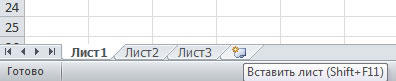
Видалення виконується за пару кліків. Клацніть за правою кнопкою миші на вкладці Сторінка, у меню, що з’являється, виберіть елемент "Видалити". Копіювання аркуша виконується в одному меню, просто виберіть пункт "Перемістіть або скопіюйте". У вікні, що відкривається, вкладіть вікно "Створіть копію" та вкажіть книгу, в яку буде переміщено сторінку, або виберіть місце щодо решти аркушів. Ви можете перемістити сторінку простим перетягуванням в вкладці внизу.
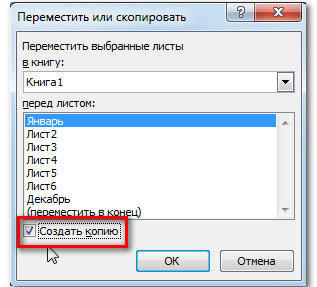
Щоб користувачеві полегшити орієнтуватися в книзі Excel, розробники реалізували функцію виділення мітки сторінки кольором. Клацнувши на вкладці з правою кнопкою, виберіть у меню "Колір кольору". У вікні Pop -Up вкажіть потрібний колір.
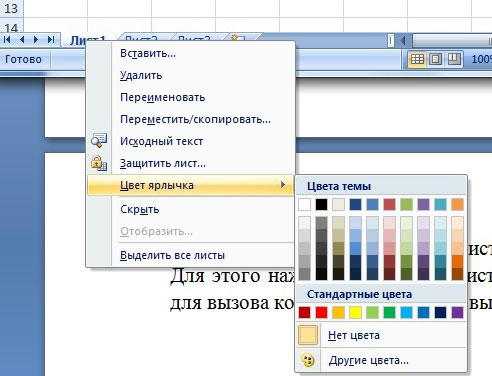
З аркушами ви можете працювати не лише окремо, але й групувати їх між собою. Тобто зміни щодо одного будуть застосовані до всіх інших сторінок групи. Для цього відзначте один аркуш і натисніть Ctrl. Тримаючи клавішу затискача, продовжуйте відзначатися кожен ярлик. Закінчивши розподіл, відпустіть ключ CTRL. Щоб скасувати, натисніть кнопкою правої миші та у списку, який з’явиться, виберіть "Brescent".
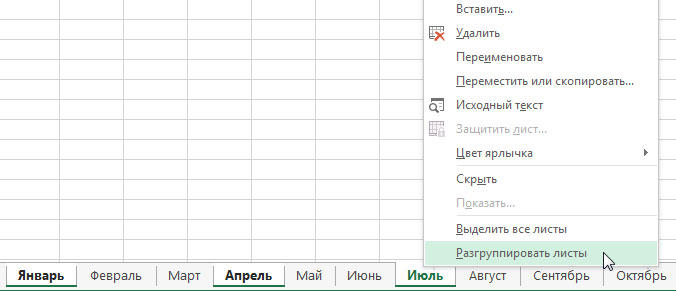
У випадку, якщо необхідно виправити стовпці та лінії, виберіть рядок, розташований під тими, які ви хотіли б виправити. Далі перейдіть на вкладку "Переглянути" та натисніть кнопку "Виправити область", у списку дайвінгу виберіть елемент однойменного імені. Після цього ви побачите, що рядок, який розділяє рядки, з’явився на сторінці. Стовпці фіксуються однаково. Тільки вам потрібно виділити наступний стовпець праворуч від тих, які ви хочете виправити. Щоб скасувати, перейдіть на вкладку "Переглянути", натисніть "Виправити області" та в меню, яке відкриється, виберіть "Видаліть виправлення регіонів".
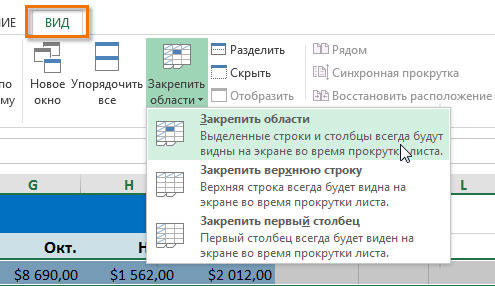
Як бачите, ви можете значно підвищити ефективність роботи в програмі. Навчившись правильно працювати з аркушами в Microsoft Excel, стане набагато простіше вирішити певні проблеми, крім того, ви заощадите багато часу. Напишіть у коментарях, чи допомогла стаття оволодіти операціями з аркушами в Excel і запитати все, що вас цікавить на цю тему.
- « Ми підключаємо та налаштовуємо маршрутизатор для роботи в мережі Acado
- D -LINK DSL 2540U - Функції, конфігурація та встановлення прошивки на маршрутизаторі »

